다른 파일과 구별하기 위해 파일 이름을 바꿔야 할 때가 있습니다. 파일 이름 바꾸기는 파일을 마우스 오른쪽 버튼으로 클릭하고 이름 바꾸기 옵션을 선택하여 쉽게 수행할 수 있습니다. 그러나 여러 파일의 이름을 바꾸려는 경우 쉽지 않습니다. 이 문서에서는 전용 타사 소프트웨어나 앱을 사용하지 않고 한 번에 여러 파일의 이름을 바꾸는 몇 가지 쉬운 방법을 나열합니다.
방법 1:여러 파일 선택 및 이름 바꾸기:
- Ctrl+클릭을 사용하여 이름을 바꿀 파일을 선택합니다.
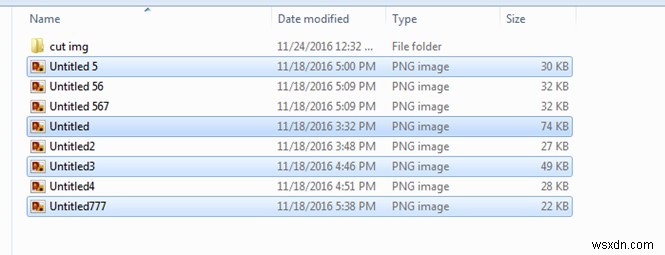
- 이제 선택한 파일 중 하나를 마우스 오른쪽 버튼으로 클릭하고 모든 파일에서 공통으로 유지하려는 이름을 지정하십시오.
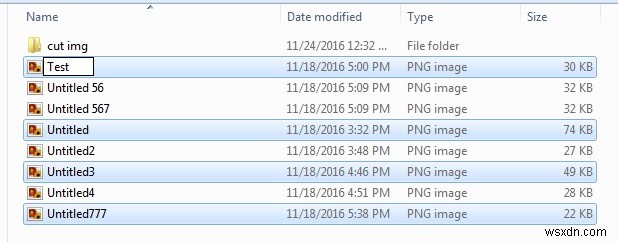
- 파일에 원하는 이름을 지정하면 모든 파일의 이름이 주어진 이름의 접두사로 지정됩니다. 이 예에서 파일 이름은 Test로 지정되었으며 보시다시피 파일 이름이 성공적으로 지정되었습니다.
- 동일한 접두사 및 숫자 접두사를 사용하여 파일 이름을 변경한 방법입니다. 이제 파일을 첨부하거나 함께 선택하려면 이름으로 파일을 정렬할 수 있으며 이름이 바뀐 파일이 함께 표시됩니다.
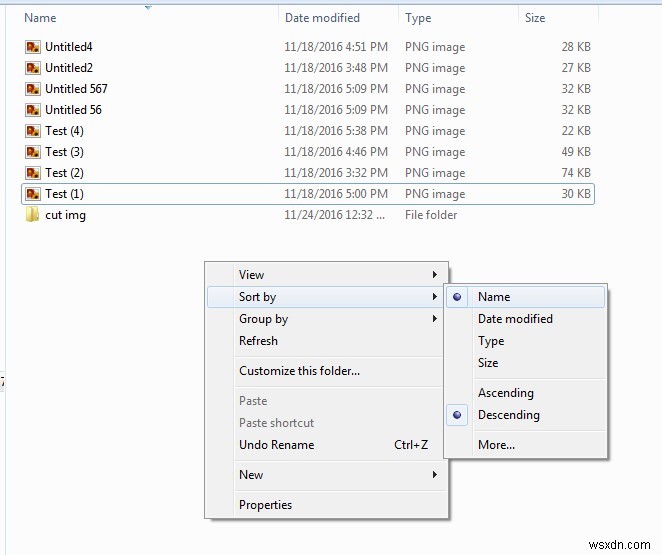
방법 2:Tab 키를 사용하여 여러 파일의 이름 바꾸기:
이 방법을 사용하려면 각 파일에 대해 개별적으로 마우스 오른쪽 버튼을 클릭하고 이름 바꾸기를 선택할 필요가 없습니다.
- 이름을 바꾸려는 모든 파일을 별도의 폴더에 모으십시오.
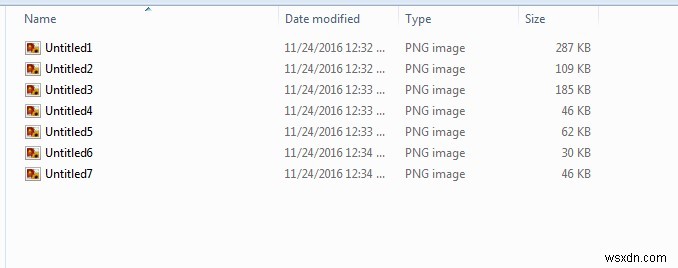
- 이제 하나의 파일을 마우스 오른쪽 버튼으로 클릭하고 이름 바꾸기를 선택한 다음 원하는 이름을 지정합니다. 또한 파일에 제공하는 이름을 복사하십시오.
- 파일에 원하는 이름을 지정한 후 여기에서 Enter 키를 누르지 말고 Tab 키를 눌러야 합니다.
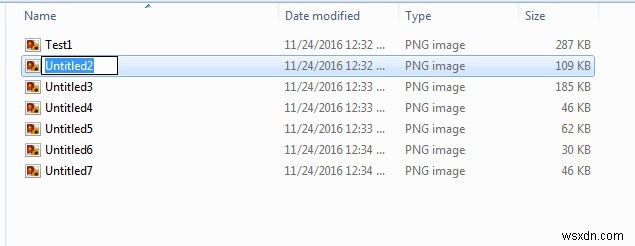
- 다음 파일의 이름이 선택됩니다. 여기에 복사한 이름을 붙여넣고 접미사를 추가합니다.
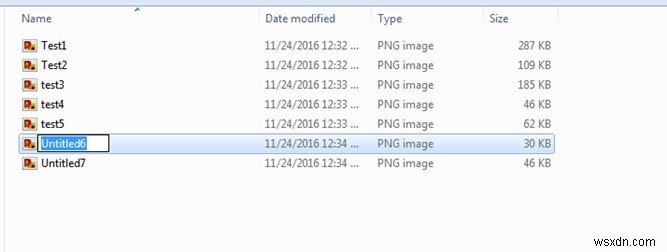
참고: 이 방법으로 파일 이름을 바꾸는 동안 두 파일에 정확히 같은 이름을 지정할 수 없기 때문에 서로 약간 다른 이름을 유지해야 합니다.
